Базовая обработка фото украшений – мастер-класс для начинающих и профессионалов
Как предисловие отмечу — каждая вещь ручной работы прекрасна и неповторима! Такой труд должен оплачиваться достойно и, чтобы продать свою работу, ее нужно выгодно представить покупателю.
Многое уже написано о том, как самостоятельно отснять свои изделия: какую технику выбрать, как управлять светом и прочие технические аспекты. Плюс немало тем, о том, как красиво построить кадр, интересно подать его, но мало чего пишут об обработке фото после самостоятельной съемки.
Предметная съемка — дело нелегкое и трудоемкое, и даже лучшие из лучших фотографов обрабатывают свои снимки. Когда сами, когда пользуются услугами ретушеров. Особо ценится ретушь ювелирных изделий. Стоимость работы ретушера, при HI-END (рекламной) ретуши достигает 300р за фото. Работа очень трудоемка и не обходится парой нажатий на клавиши. Мы используем графические планшеты для качественной обрисовки нужных деталей, множество плагинов и разные техники для достижения наилучшего результата.
Для магазинов на прекрасной Ярмарке Мастеров в HI-END ретуши необходимости нет. Поэтому обойдемся мышкой, также не будем использовать плагины внешних разработчиков, только внутренние функции Adobe Photoshop.
Я расскажу вам о базовой ретуши. То, что можно сделать самому, существенно повысив привлекательность вашего изделия для потенциального покупателя.
Надеюсь эти базовые знания вам пригодятся.
Для справки — снимала на D90 в домашнем (Hand Made) лайтбоксе, три лампы по 1600 лм. Снимаю на ручных настройках.
Поехали.
1. Открываем наше изображение. Файл — открыть.
2. Снимаем с него блокировку, дважды кликнув по слов ФОН сбоку, либо создаем копию слоя комбинацией CTRL+J.

Получилось.

3. Повернем немного изображение (возможно для конкретного снимка это не столь необходимо, но все же нужно показать, как это делается).
Идем в Редактирование — трансформирование — поворот. Если поднести курсор к точкам по бокам изображения — курсор превратится в дуги со стрелочками, ими и управляем, задавая уровень наклона.

4. Теперь кадрируем изображение (так же, как и в прошлом примере — возможно необходимости нет, но стоит знать).

5. Выбираем область кадрирования (все, что затемнено обрежет). Жмем Enter.

6. Остается кадрированное изображение в рамке. Чтобы снять это выделение — нажимаем комбинацию CTRL+D.

7. Добавим света. Изображение — коррекция — экспозиция. Двигаем ползунок вправо — для добавления света, влево — для уменьшения.
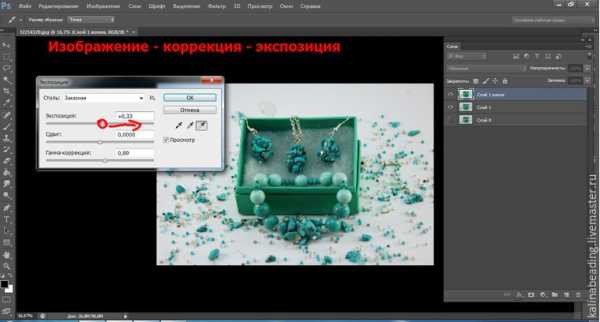
8. Еще одна возможность добавить как и свет, так и тени, и полутона. Изображение — коррекция — уровни или (CTRL+L). Передвигаем ползунки, ищите варианты 🙂 Осветляйте затемняйте, главное не переборщите 🙂

9. Добавим немного контрастности нашему изображению. Изображение — коррекция — яркость/контрастность. Пробуем.

Хочу отметить две вещи: первое — все эти манипуляции не обязательны в полном объеме, возможно, вашей работе нужно только добавить/убавить света или только контрастность, в общем, это не алгоритм, а только некоторые варианты. Не переусердствуйте. Второе: вы всегда можете отменить любую команду с помощью комбинации CTRL+Z (или редактирование — шаг назад).
Дальше самая кропотливая и монотонная работа.
10. Убираем недостатки с фото. Это и пыль, и лишние детали, и неровности фона и так далее. Используем инструмент «Заплатка».
Нажимаем на иконку инструмента, обводим область, которую хотите изменить.

11. Далее переносим эту область на чистую.

12. Наслаждаемся результатом

13. Повторяем этот прием для всех неугодных деталей на вашем изображении. Это и ворсинки:


Я не щадила даже бисер:)

14. Инструментом «Осветлитель» я прошлась по металлическим деталям. Очень аккуратно, немного высветляя их, заставляя сиять.

Теперь добавим немного контрастности этому снимку. Есть множество способов, я опишу один из самых простых. Всего несколько шагов.
15. Копируем слой (CTRL+J).

16. Фильтр — другое — цветовой контраст. Не пугайтесь, все под контролем. Выбираем радиус такого размера, чтобы нам видны были только контуры картинки, основные ее элементы. Нажимаем ОК . Можно как у меня в примере, можно чуть больше, или чуть меньше.
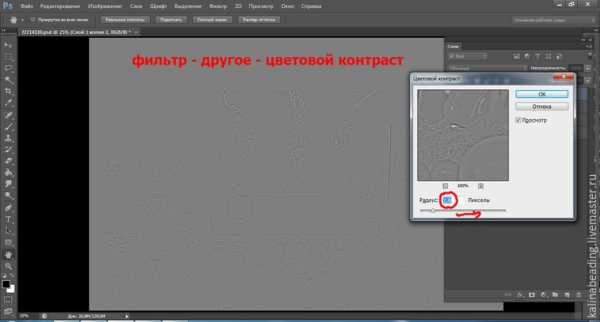
17. Теперь добавляем шум. Идем в фильтр — шум — пыль и царапины.

18. Теперь имеем что-то непонятное, серое. Но на самом деле оно не серое, его нужно сделать таким. Обесцвечиваем фото. Изображение — коррекция — обесцветить или CTRL+SHIFT+U.

19. Меняем режим наложения нашего слоя. Нам нужен режим Перекрытие.
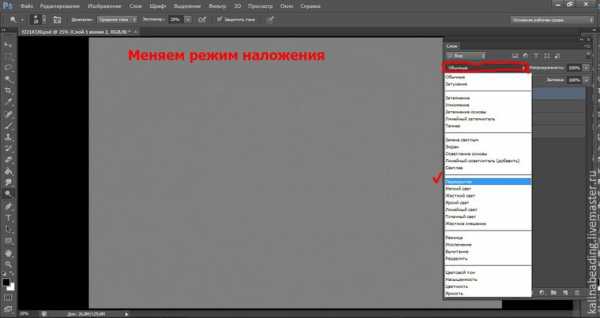
20. Готово! Теперь внимание — если последний шаг превратил ваше фото в нечто не очень красивое измените прозрачность слоя на меньшую (сейчас стоит 100%).

21. Если наоборот, эффект оказался недостаточно значительным — просто продублируйте слои (CTRL+J) столько раз, сколько понадобится, чтобы результат вас удовлетворил.

Вот и все. Теперь сохраняем наше фото и радуемся результату:)

Очень надеюсь, что урок будет полезным. Задавайте вопросы, если что-то неясно, так как это мой первый мастер-класс я могла что-то упустить.
Вот несколько примеров работ с базовой ретушью.




Всем спасибо за внимание!
www.livemaster.ru
Обработка изделий в фотошопе – мастер-класс для начинающих и профессионалов
Добрый день! Меня зовут Анна, сегодня я расскажу вам немного про обработку фотографий. Надеюсь, данный МК кому-то поможет 🙂
Фотографирование объекта
Раньше я фотографировала на сером шарфике, думая, что это оригинально и красиво. Но потом в какой-то момент, после прочтений различных статей на ЛМ, поняла, что изделия, сфотографированные на белом фоне смотрятся выйгрышней. И действительно, количество просмотров работ стало расти не по дням, а по часам!Фоном для сьемки является мой подоконник. Работы у меня небольшие, места достаточно, и натуральный свет из окна никакая лампа не заменит. Поэтому я снимаю только днем, когда облачно. Так как прямые солнечные лучи создают некрасивые тени.
! при дневном свете БЕЗ солнца получаются самые лучшие работы
Итак, берем нашу работу, кладем ее на подоконник и начинаем творить! Вертим, крутим работу, чтобы найти подходящий ракурс. Не бойтесь сделать много кадров, флешка в современных аппаратах вмещает много информации, а для вас потом будет свобода выбора.
Получаем нечто не очень красивое на фотографии: какие-то царапки на фоне, видны листья соседнего цветка, фотография нечеткая и цвета как-то не очень… а работа ведь такая красивая!!!

Обработка в Photoshop
Для обработки фотографий я использую Photoshop CS6, но данные приемы подойдут для любой версии продукта. Так же я работаю на компьютере ОС Apple, поэтому не обращайте внимания на символы справа от команды — для компьютеров на Windows все работает абсолютоно так же.
Итак, перед тем, как открыть файл в программе, необходимо его сохранить с фотоаппарата себе на компьютер и запомнить, где он лежит в системе. Заходим в фотошоп. Идем в File -> Open, находим наш файл, открываем.
После открытия нужно отредактировать свет на фотографии. Это можно делать рзличными инструментами, воспользуемся с вами самыми простыми. Для этого необходимо открыть Image -> Adjustments -> Brightness/contrast.
Крутим ползунки до того момента, когда картинка нам понравится.

Теперь надо отрегулировать цвета.
Идем в Image -> Adjustments -> Color Balace
И крутим ползунки. Исходя из нашей исходной картинки, у нас цвета ушли в зеленое (видно на швензах) и в желтое. Выбираем контрастные данным цветам оттенки и в ту сторону крутим ползунок еле-еле. Например, так как много зеленого, нужно крутить в сторону красного (контрастные цвета). Как-то так:

А тени ушли у нас наоборот в синее, поэтому крутим в сторону желтое. Необходимо выбрать в этом же окошке Shadows.

Я остановилась на Shadows и Midtones, но если вы недовольны результатом, можно «подтянуть» Highlights.
После нажатия ОК, получаем уже нечто нечто такое:

Теперь нам необходимо избавиться от всего лишнего: от листа, от всяких «грязностей» и просто обрезать картинку.
Для начала обрежем. Для этого необходимо выбрать инструмент Crop в панеле инструментов, которая обычно находится у самого левого края рабочей поверхности программы:
Начинаем данным инструментом растягивать полотно по картинке, ровно в том месте, что мы оставили в полотне, будет ваша будущая картинка.
Так будет понятнее:

Нажимаем Enter и вуаля! Лишнее обрезается. К сожалению, с отрезанием листика отпала потребность в его удалении, но я покажу на примере фона, как можно удалить что-то, что вам кажется лишним.
Для этого в панеле инструментов выбираем инструмент Healing Brush Tool
Зажимаем alt на клавиатуре и щелкаем на чистом месте такой же текстуры, тем самым мы захватили как бы пример для вредной местоности 🙂
После этого находим место, где нужно что-то удалить и просто щелкаем. Показывать этого не буду, в интернете есть много уроков на эту тему, если что-то непонятно, можете смело спрашивать, буду рада помочь! Попробуйте, ничего сложного в этом нет.
Так, теперь наша картинка начала принимать «товарный» вид. Посмотрела на нее, посмотрела, решила, что необходимо высветлить фон.
Для этого переходим в Image -> Adjustments -> Selective Color

Этот интрумент один из моих любимых! С его помощью можно «вытащить» некоторые цвета на фотографии, особенно он хорош на портретах, советую с ним «поиграть». Заходим туда, выбираем в выпадающем меню «Whites» и в саааамом нижнем ползунке (blacks) тянем стрелочку влево, тем самым высветляя все белые места на кадре. Незабудьте поставить галочку снизу напротив Absolute

Нажимаем ОК. Получается вот так:

Осталось совсем немного! Теперь нужно уменьшить фотографию и добавить четкость:
Для уменьшения размера: Image -> Image Size, выставляем то значение, которое нам нужно.

Теперь четкость:
Выбираем на панеле инструментов инструмент Sharpen Tool , сверху окошка выставите Strength число где-то 10
или 15. 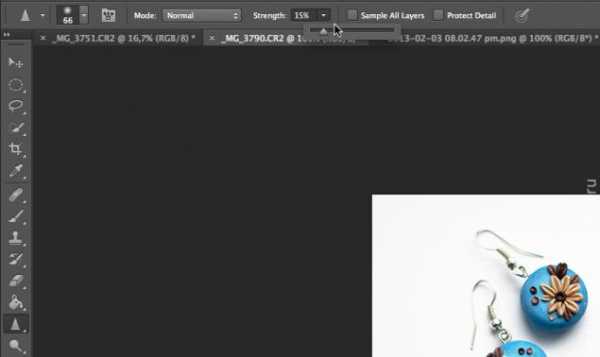 И начинаем аккуратно водить кистью по тем местам, которые на наш взгляд должны быть четкими.
И начинаем аккуратно водить кистью по тем местам, которые на наш взгляд должны быть четкими.
В приниципе, некоторые могут уже на этом моменте остановиться, но я люблю добавлять еще виньетку (затемнение краев).
Для этого:
Filter -> Distort -> Lens Correction

Все! Теперь наша фотография готова!

Всем спасибо за внимание, надеюсь, что была полезна.
Если есть какие-то вопросы, задавайте 🙂
Аня.
www.livemaster.ru
Hi-End обработка фото ювелирных изделий и другой мелкой предметки
Сегодня у нас в гостях очень большая и при этом непростая тема — обработка фотографий ювелирки, часов и прочей мелкой предметки. Многие друзья и коллеги очень ждали этого материала, и я, наконец,
с радостью представляю вам эту статью.
ВМЕСТО ВСТУПЛЕНИЯ
В эпоху пленочного процесса мелкая предметная фотосъемка, в том числе ювелирных изделий, часов, музейных экспонатов и т.д. усложнялась тем, что постобработка (ретушь) сводилась в основном к ручному удалению наиболее крупных дефектов непосредственно на фотопленке или фотопластине или же к обработке бумажного отпечатка карандашом, тушью и другими привычными инструмента художника.
Тогда фотограф вынужден был уделять съемке намного больше времени, заботиться о каждой детали, о безупречной равномерности и чистоте фона и к тому же не имел никакой возможности контролировать результат во время съемки (кроме как с помощью пробного экспонирования кадра на поляроид).
В цифровую эру работа предметных и каталожных фотографов упростилась, поскольку в их руках оказались два мощнейших инструмента: фотокамера, позволяющая видеть результат непосредственно во время съемки и богатый арсенал графических редакторов с обширным набором плагинов для ретуши, цветокоррекции и быстрой обтравки.
* * *
Какие задачи должна решать обработка фотографий ювелирных изделий?
1. Отбор и конвертация исходных RAW-файлов
2. Устранение дефектов изделия и шумов
Ювелирные изделия имеют малый размер в реальности, тогда как в практическом приложении фотографии могут быть напечатаны на очень крупные форматы, где даже малейшие дефекты и технологические особенности (царапины, вмятины, непрокрас и т.д.).могут выглядеть ужасающе. Также на изображение накладываются шумы матрицы, особенно в тенях.
3. Правка дефектных рефлексов и их дорисовка при необходимости.
При съемке не всегда удается выстроить свет так, чтобы рефлексы на изделии имели идеальную форму. Часто бывает проще довести их до ума уже при обработке, чем тратить съемочное время. Часто отдельные рефлексы вообще рисуются полностью с нуля там, где их при съемке не было вовсе.
4. Улучшение светотеневого рисунка.
При обработке особый лоск достигается тщательной переработкой и улучшением светотеневых контрастов, добавлением светлых и темных пятен.
5. Обработка драгоценных камней.
Как правило, заказчик предъявляет особые требования к качеству исполнения драгоценных камней, имеющихся в изделиях. Даже если должная игра света достигнута при съемке, без обработки дело не обходится — где-то нужно усилить резкость, где-то поднять контраст, где-добавить цветного «спектра».
6. Цветокоррекция.
Обычно все кадры нуждаются в цветокоррекции не только из-за неточностей цветопередачи камеры, но и из-за того, что сам по себе металл изделия может иметь цветные неравномерности или не соответствовать понятиям об идеале у заказчика.
7. Улучшение резкости изображения и повышение локального контраста.
Технология съемки предполагает использование больших диафрагменных чисел для того, чтобы положить изделие в ГРИП. в этом случае даже на камерах с достаточно крупным пикселем (например Canon 5D) реальная диафрагма, при которой изделие укладывается в ГРИП уже значительно выше, чем предел, при котором дифракция не ухудшает резкости (о дифракции полезно почитать статью Владимира Медведева). Обычно съемка ювелирных изделий ведется на диафрагмах от 16 до 26 (для 35-мм формата), при этих значениях кадр может терять из-за дифракции до половины своего реального разрешения. Разумеется, этот недостаток нужно как-то восполнять.
8. Обтравка и постановка на фон.
Как правило, заказчик предпочитает иметь возможность впоследствии самостоятельно ставить изделия на любой нужный ему фон. Но даже если смена подложки в будущем не понадобится, все равно имеющийся изначально фон обычно требует доработки (перезаливки, устранения дефектов, мусора и т.д.), что естественно не обходится без обтравки. Также обтравка нобходима для разделения объекта и его отражения, если съемка велась на зеркальном фоне.
9. Оптимизация для web.
Чаще всего основной сферой применения снятых изображений является Интернет, и чаще всего заказчик просит оптимизировать полученные кадры для конкретной веб-платформы с учетом ее требований (размера картинок и графического формата).
Отбор и конвертация исходных RAW-файлов
Обычно сразу после съемки фотограф отправляет заказчику превью необработанных кадров для того, чтобы заказчик отобрал понравившиеся ракурсы ик кадры с наиболее удачным с его точки зрения свтотеневым рисунком и расположением рефлексов.
Моя практика показывает, что наиболее удобный workflow в данном случае предоставляет Adobe Lightroom. Снятый материал импортируется в программу, где осуществляется первоначальная отбраковка совершенно неудачных технически или по освещению кадров. Установки конвертирования полезно один раз сохранить в виде пресета, если съемка ведется с неизменным оборудованием и примерно в одних и тех же условиях.
Важно для всей серии кадров выставить правильный баланс белого (для чего удобно использовать отдельный кадр с серой картой, по которой и выставляется ББ с помощью пипетки.
На стадии генерации галереи превью для заказчика представляется целесообразным использовать такие настройки конвертора, которые дадут максимально контрастную, «вкусную» картинку. В этом смысле стоит поиграться с настройками Clarity и Sharpness и выбрать самый контрастный профиль камеры.
Все кадры обрезаются по изделию (попутно поворачивая кадры для выравнивания вертикали горизонта).
Отобранные изображения добавляются в Quick collection, на основе которой с помощью модуля Web генерируется галерея (я обычно использую стандартную html-галерею с немного модифицированными цветами). Установки резкости для больших изображений в галерее имеет смысл выставить на максимум, а для jpeg использовать уровни компрессии не ниже 80.
После генерации и сохранения галереи на диск, она загружается на хостинг или отправляется в архиве на электропочту заказчика.
После того как заказчик произведет собственный отбор, выбранные им кадры помечаются флажками, после чего их настройки меняются на более «щадящие»: выбирается менее контрастный профиль камеры, USM либо отключается вовсе, либо устанавливается в небольшое значение, поскольку резкость будет добавлена позже и скорее всего выборочно.
Отобранные кадры конвертируются в формат TIFF или PSD с профилем sRGB. Вопрос битности изображения достоин отдельного обсуждения, но по своему опыту могу сказать, что если в планах обработки нет сильного осветления, то будет достаточно 8 бит, тем более что возможная постеризация а любом случае будет сглажена последующей ретушью. Тем не менее, можно использовать и 16-битный процесс, учитывая только, что файлы будут иметь больший размер, а применяемые фильтры будут работать почти вдвое медленнее.
Непосредственно после конвертирования необходимо собрать все дополнительные кадры в одном файле PSD на слоях. Скажем, если мы делали отдельный кадр на брильянты, то этот кадр нужно втащить в основное рабочее изображение.
Устранение дефектов изделия и шумов
Обработку ювелирных изделий я обычно начинаю с удаления высокочастотных (мелкозернистых) дефектов — цифрового шума, мелкой пыли, сеточки царапин, которые обычно покрывают изделия из мягкого и легко царапающегося золота и серебра, а в особенности жемчужные вставки.
Для этого удобно использовать какой-нибудь хороший шумодав. Я уже давно пользуюсь Topaz Denoise — его алгоритм идеально подходит именно для чистки гладких металлических поверхностей. Первый проход шумодавом мы делаем со щадящими настройками, чтобы не убить деталей.
На скриншотах представлена 3-я версия программы, однако сейчас доступна радикально улучшенная версия номер 5, которую я и рекомендую к использованию.
Второй проход этим же шумодавом делается с очень агрессивными настройками, но уже на отдельном слое. Видно, как Topaz удаляет даже довольно крупные царапины и дефекты.
После применения фильтра создаем маску слоя Hide all и
ru-photoshop.livejournal.com
Съёмка ювелирных украшений. Общие ошибки
В фотографии ювелирных изделий существует ряд принципов, следование которым существенно повышает качество результата. И наоборот, недостаточное внимание к этим принципам приводит к досадным последствиям. Мы опишем 10 распространённых ошибок фотографов, которым «позируют» кольца, серьги, ожерелья и другие украшения. Расскажем, как избегать ошибок и создавать эффективные рекламные фотографии.
Когда на предметном столе – ювелирное украшение, вам следует показать его детали. Красивое качественное изображение особенностей каждого изделия является необходимым условием для Интернет-магазина, пользующегося хорошей репутацией. Точное воспроизведение деталей тоже относится к ключевым требованиям, ведь потенциальный покупатель хочет узнать о товаре как можно больше, прежде чем оплатить покупку. Придерживаясь этой идеи, мы изучили для вас 10 наиболее распространённых «подводных камней», которые частенько попадаются на пути фотографов, выполняющих заказы на съёмку ювелирных украшений.
Ошибка #1. Небрежная подготовка
Несмотря на то, что большинство (если не все) ошибки можно исправить с помощью Photoshop, обработка – занятие весьма времязатратное и требовательное к вашим умениям и навыкам. Порой, проще и быстрее управиться на этапе съёмки.
Если возможно, снимите, отклейте и отвяжите все бирки, стикеры и шнурки с фотографируемого артикула.
Проверьте целостность украшения. Такое бывает, некоторые изделия попадают в ваши руки с отвалившимися по пути камешками или детальками. Было бы досадным разочарованием заметить пропажу в Photoshop, нежели в видоискателе фотоаппарата. Порой детальку можно найти затерявшейся в упаковке и установить на место или, по крайней мере, подготовить повреждённое украшение к ретуши. Дело в том что клонирование в редакторе – иногда непростая задача. А повторная съёмка требует времени, которое можно провести куда эффективнее.
После проверки и восстановления самое время навести блеск. Даже мельчайшая частичка пыли может броситься в глаза покупателю, как только Вы добавите чёткости изображению. К тому же, в ювелирной фотографии чем ярче сияет изделие, тем привлекательнее оно будущему владельцу.
Ошибка #2. Несогласованность
Примеры «хаотичных» кадрирования и работы с размерами фотографий.
Отсутствие связей между вещами или процессами с трудом можно назвать полезной особенностью, в том числе, когда речь идёт о фотографии ювелирных украшений. Если стиль иллюстраций сильно разнится от снимка к снимку, то несогласованность сбивает с толку и тратит энергию потенциального покупателя. В итоге, репутация Интернет-магазина страдает.
Вместо того чтобы произвольно кадрировать, публиковать фотографии в различном разрешении и «играться» с другими параметрами, как то характер освещения и цвет фона, создайте свой «стандарт». Составьте список принципов и руководствуйтесь им на протяжении съёмки и обработки всех изделий.
Например, выберите цвет фона, кстати, не обязательно белый, хотя мы и рекомендуем использовать белый фон. Снимайте все украшения на фоне выбранного цвета. Это уже стиль. Теперь придерживайтесь его.
Ошибка #3. Пёстрый фон
Все три фотографии – примеры чистого и «незаметного» фона. Выберите любой в качестве эталона, и основывайтесь на нём в своей съёмке.
Мы предлагаем создавать простой, незаграможённый, контекст для фотографируемых украшений, чтобы потенциальный покупатель мог больше внимания уделять изучению самого изделия, а не отвлекаться на антураж. Белый фон лучше всего подходит для этой цели. Светло-серый или белый фон создают эффект «украшение вне времени» и не отвлекают внимание, как это возможно с узорчатым фоном.
И, как мы отмечали ранее, вам следует выбрать какой-то стиль и придерживаться только его.
Ошибка #4. Загромождённый кадр
Хорошая новость! Для съёмки ювелирных украшений вам не требуется искать манекен, приглашать модель или подбирать реквизит. Все эти «приготовления» склонны отвлекать внимание потенциального покупателя от непосредственно украшения и нарушать «чистый» и профессиональный облик, которого мы предлагаем вам придерживаться. По факту, лучше всего вообще никуда не вешать украшение, а фотографировать его разложенным на ровной белой поверхности.
Если Вы хотите, чтобы изделие излучало притягательные лучики «Посмотри, какое я красивое!», то старайтесь держать кадр простым и чистым. Манекен на рисунке выше – лишний. Он отвлекает внимание и не позволяет рассмотреть зрителю всё украшение целиком.
Ошибка #5. Некорректный баланс белого
Оба снимка страдают как от пестроты и «замусоренности» фона, так и от неверно заданного баланса белого.
Верите или нет, на фотографиях выше изображается одно и то же украшение, но в различных условиях освещения. На левой картинке металл выглядит жёлтым как латунь, а на правой картинке – отливает синим, что делает его похожим, скорее, на бронзу. Если бы фотограф в каждом случае корректно определил баланс белого перед съёмкой, цветового смещения удалось бы избежать: цвет украшения был бы одинаков в обоих случаях.
Вы можете задавать баланс белого вручную, выбрав одну предустановленных программ. Мы рекомендуем доверять этот процесс «автоматике» («AWB»). В этом случае фотоаппарат самостоятельно определит, какой источник света – лампа накаливания, лампа дневного света, вспышка или рассеянный солнечный свет из окна – освещает снимаемую сцену. Тогда выше вероятность, что цвета будут выглядеть на фотографии приближенными к тем, которые Вы видите глазами.
(прим. переводчика – наиболее точный баланс белого Вы можете получить с помощью референса серого. Принцип следующий. Для тестового снимка Вы кладёте в сцену специальную карту, окрашенную в эталонный серый цвет. На этапе обработки указываете изображение карты в качестве примера нейтрального цвета и распространяете полученные значения цветовой температуры (Colour Temperature) и оттенка (Tint) на чистовые снимки. При этом, снимать следует в формате RAW. Посмотрите в статье «Настраиваем баланс белого аккуратно» как в съёмке художественных полотен используется референс серого.)
Так может выглядеть меню фотоаппарата, используемое для настройки баланса белого.
Ошибка #6. Паразитные отражения
На левой фотографии есть паразитные отражения, на правой – нет.
Давайте честно, изделия из стекла, драгоценных камней и металла сильно обладают сильной отражающей способностью. В то время как блеск и сияние – необходимые атрибуты фотографий, рекламирующих ювелирные украшения, отражения вашей камеры и рабочей обстановки – нет.
Уделяйте пристальное внимание этому моменту во время съёмки. Если Вы видите на поверхности изделия паразитные отражения, то пробуйте менять положение украшения или ракурс – всё относительно источников света.
Чтобы тщательно проверить поверхность изделия на наличие паразитных отражений, скорее всего, вам придётся сделать снимок и затем в большом масштабе «пройтись» взглядом по всему изображению.
Ошибка #7. Недостаточная глубина резко изображаемого пространства
Левый снимок получен с маленьким значением диафрагмы (1.8, 2 и так далее), правый снимок – с большим значением диафрагмы (9, 11 и так далее).
Чтобы украшение по всему своему объёму изобразилось чётким, необходимо сфотографировать его со значением диафрагмы равным 11 и больше. Снимок произведёт приятное впечатление на покупателей, если изделие изображается максимально отчётливым и детальным. Чем сильнее спад резкости, больше протяжённость область «размытия», тем меньше особенностей украшения увидит зритель. Этот эффект – влияние на фотографию маленькой и большой глубины резко изображаемого пространства (далее, ГРИП) – Вы можете наблюдать на рисунках выше.
Как видите, на левом снимке резкость спадает быстро: чем дальше располагаются детали ожерелья от камеры, тем сильнее «размывается» их изображение. На правом снимке резкость спадает медленнее, чем на левом. (прим. переводчика – другими словами, на левом снимке ГРИП маленькая, а на правом большая. Если Вы хотите немного больше узнать о том, что такое глубина резко изображаемого пространства и от чего зависит её величина, то обратитесь к статье «Основы фотографии #3».
«Размытие» может играть роль художественного эффекта. Однако в фотографии ювелирных украшений оно таковым, чаще всего, не является: глаз зрителя ценит чёткость превыше всего.
Ошибка #8. Жёсткое освещение
На левом снимке свет мягкий, на правом снимке свет жёсткий.
Жёсткое освещение мало подходит для фотографии ювелирных украшений. Прямой, создающий контрасты, свет обладает репутацией «правдоруба»: он эффективно подчёркивает несовершенства изделия, создаёт неприглядно глубокие тени и неизбежные блики, обладает другими особенностями, которые иногда можно скорректировать на этапе обработки, иногда – нет.
Вместо того чтобы работать с жёстким светом, фотографируйте украшения в рассеянном – мягком – естественном свете из окна или искусственном свете того же качества.
И ещё рекомендация, дополняющая тему. Мы предлагаем вам фотографировать в ручном режиме съёмки («M»), чтобы максимально гибко управлять «светлотой» кадра – количеством света, который попадает на светочувствительный сенсор вашей камеры. (прим. переводчика – о ручном режиме съёмки и о том, как им пользоваться, Вы можете узнать из статьи «Основы фотографии # 4.11».)
Ошибка #9. Неоправданное кадрирование и изменение размеров
Помните, мы говорили о несогласованности? Очень важно сохранять кадрирование и пропорции изображения одинаковыми для всех снимков в серии. Если соотношение сторон и/или стиль кадрирования меняются «как придётся» от одной фотографии к другой, то привлекательность предложения и каталога украшений в целом снижается. Непоследовательность заставляет внимание потенциального покупателя постоянно переключаться. Это тратит энергию зрителя и вызывает вполне осознаваемый им дискомфорт.
Разработайте шаблон, который поможет вам кадрировать и изменять разрешение точно по выбранной схеме. Существуют уже готовые своды требований к представлению ювелирных украшений в Интернет-магазинах. Воспользуйтесь ими как отправной точкой.
Вы можете найти список требований на сайтах крупных торговых площадок, например, eBay и Amazon.
Ошибка #10. Один ракурс
Разнообразие ракурсов прекрасно!
Как мы отметили ранее, покупатели хотят рассматривать изделие со всех сторон, как если бы они вертели его в руках и примеряли в традиционном магазине. Чем больше ракурсов Вы находите для фотографируемых украшений, чем больше «точек обзора» представляете целевой аудитории, тем лучше.
Мы рекомендуем снимать изделие в проекции сверху («вид сверху»), в перспективе с лицевой части и с близких расстояний, чтобы передать отдельные детали. Примеры этих ракурсов Вы можете видеть на фотографиях выше.
Безусловно, ракурсов как музыкальных мелодий: бесконечное множество. Пробуйте разные и оставайтесь последовательными. Помните о едином стиле для фотографий всех снимаемых украшений.
Послесловие
Мы верим, что наши рекомендации, если Вы примените их в совокупности, помогут создать эффективные рекламные фотографии. То есть такие, которые улучшат репутацию коллекции и Интернет-магазина в целом, увеличат продажи и уменьшат возвраты.
Пожалуй, главная рекомендация на сегодня: собирайте обратную связь от покупателей. Пусть целевая аудитория направляет вас в том, какие из фотографий помогают покупателям принимать положительное решение о приобретении товара, а какие, наоборот, «уводят» от него.
Об авторе
Кристен Леити (Krysten Leighty) – профессиональный фотограф, снимающий преимущественно fashion, и автор технических статей для компании Pixelz. Вы можете узнать больше о Кристен, подписавшись на её профиль в Инстаграм.
photo-monster.ru
Ретушь драгоценностей в Фотошоп
Ретушь драгоценностей направлена на придание блеска камням, граням, а также затемнения цветным камням и осветления бриллиантам, фианитам. Выполнить такую ретушь можно при помощи корректирующих слоев, отвечающих за тени, света.
Открываем исходное изображение (пример). В данном уроке использовался клипарт драгоценности из-за хорошего разрешения, чтобы были видны малейшие детали обработки. Под слоем с клипартом был создан фоновый слой. Так как для работы был взят клипарт, то пришлось скорректировать такой нюанс, как повышенная резкость на краях изображения. Для коррекции следует сделать дубликат слоя с клипартом. К исходному слою с клипартом применить небольшое размытие.
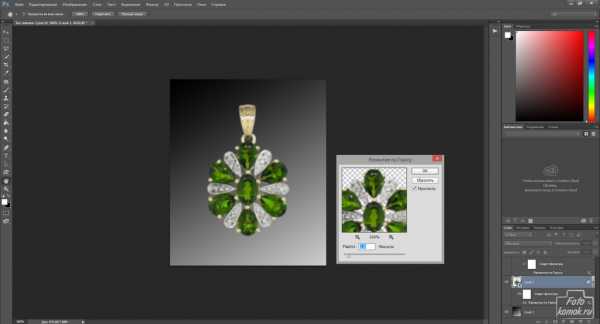
К дубликату слоя с клипартом следует добавить слой-маску и в ней кистью мягкого типа черного цвета при небольшой непрозрачности слегка прокрасить края, делая их менее четкими и резкими.

Игру камням, то есть присутствие более ярких и менее ярких тонов можно придать корректирующим слоем «Черное – белое». В диалоговом окне распределить содержание основных цветов.

Слою изменить режим наложения на «Экран», слой-маску слоя залить черным цветом и в слое-маске кистью мягкого типа черного цвета непрозрачностью 50-80 % проявить несколько участков корректирующего слоя. Лишь после данной манипуляции можно подстроить параметры корректирующего слоя, чтобы окончательный вариант настроек отвечал их применению к изображению.

Для придания яркости и эффекта блеска камням белого цвета: бриллианты, фианиты и прочие применяется корректирующий слой «Яркость / Контрастность».

Также само заливается слой-маска корректирующего слоя, проявляются отдельные участки и подгоняются данные корректирующего слоя.

Далее затемняем отдельные участки цветных камней. Создаем поверх всех слоев новый слой. Изменяем режим наложения на «Мягкий свет». Кистью мягкого типа черного цвета прокрашиваем участки камней там, где они должны быть более насыщенными и темными.
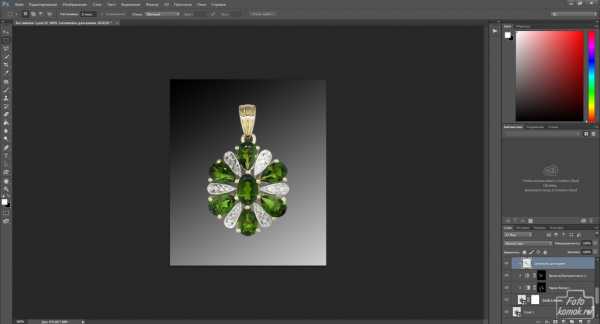
Усиливаем блеск и свет корректирующим слоем «Уровни».

Заливаем слой-маску, проявляем отдельные участки и подгоняем настройки слоя.

Придаем насыщенности цветным камням корректирующим слоем «Сочность». Также само поступаем с корректирующим слоем, как и с предыдущими слоями.

Усиливаем затемнение цветных камней и участков желтого золота корректирующим слоем «Кривые». Проделываем те же действия.

Создаем иллюзию блесточки в виде звездочки. Для этого следует использовать соответствующую кисть (пример) загрузив её в набор кистей.

В списке кистей выбрать нужную кисть.

В новом слое поставить кистью звездочку белого цвета.

Придаем блеск звездочке. Создаем новый слой. Заливаем черным цветом. К этому слою применяем «Рендеринг» — Блики».

Изменяем слою с бликом режим наложения на «Экран». В окне слоев выделяем два слоя: слой с кистью и слой с бликом: удерживая нажатой клавишу Shift нажать сперва по одному слою, затем по другому, и уменьшаем их функцией «Масштабирование».

РЕЗУЛЬТАТ

Когда уже обработка будет полностью выполнена, можно слегка подправить слои, ответственные за освещение, то есть корректирующий слой «Уровни». В результате ему была слегка понижена непрозрачность.
www.fotokomok.ru
Обработка ювелирных украшений в фотошопе. Обработка цифровых фото ювелирных украшений
В фотографии ювелирных изделий существует ряд принципов, следование которым существенно повышает качество результата. И наоборот, недостаточное внимание к этим принципам приводит к досадным последствиям. Мы опишем 10 распространённых ошибок фотографов, которым «позируют» кольца, серьги, ожерелья и другие украшения. Расскажем, как избегать ошибок и создавать эффективные рекламные фотографии.
Когда на предметном столе — ювелирное украшение, вам следует показать его детали. Красивое качественное изображение особенностей каждого изделия является необходимым условием для Интернет-магазина, пользующегося хорошей репутацией. Точное воспроизведение деталей тоже относится к ключевым требованиям, ведь потенциальный покупатель хочет узнать о товаре как можно больше, прежде чем оплатить покупку. Придерживаясь этой идеи, мы изучили для вас 10 наиболее распространённых «подводных камней», которые частенько попадаются на пути фотографов, выполняющих заказы на съёмку ювелирных украшений.
Ошибка #1. Небрежная подготовка
Несмотря на то, что большинство (если не все) ошибки можно исправить с помощью Photoshop, обработка — занятие весьма времязатратное и требовательное к вашим умениям и навыкам. Порой, проще и быстрее управиться на этапе съёмки.
Если возможно, снимите, отклейте и отвяжите все бирки, стикеры и шнурки с фотографируемого артикула.
Проверьте целостность украшения. Такое бывает, некоторые изделия попадают в ваши руки с отвалившимися по пути камешками или детальками. Было бы досадным разочарованием заметить пропажу в Photoshop, нежели в видоискателе фотоаппарата. Порой детальку можно найти затерявшейся в упаковке и установить на место или, по крайней мере, подготовить повреждённое украшение к ретуши. Дело в том что клонирование в редакторе — иногда непростая задача. А повторная съёмка требует времени, которое можно провести куда эффективнее.
После проверки и восстановления самое время навести блеск. Даже мельчайшая частичка пыли может броситься в глаза покупателю, как только Вы добавите чёткости изображению. К тому же, в ювелирной фотографии чем ярче сияет изделие, тем привлекательнее оно будущему владельцу.
Ошибка #2. Несогласованность
Примеры «хаотичных» кадрирования и работы с размерами фотографий.
Отсутствие связей между вещами или процессами с трудом можно назвать полезной особенностью, в том числе, когда речь идёт о фотографии ювелирных украшений. Если стиль иллюстраций сильно разнится от снимка к снимку, то несогласованность сбивает с толку и тратит энергию потенциального покупателя. В итоге, репутация Интернет-магазина страдает.
Вместо того чтобы произвольно кадрировать, публиковать фотографии в различном разрешении и «играться» с другими параметрами, как то характер освещения и цвет фона, создайте свой «стандарт». Составьте список принципов и руководствуйтесь им на протяжении съёмки и обработки всех изделий.
Например, выберите цвет фона, кстати, не обязат
eisot.ru
Обработка фото ювелирных изделий из серебра недорого
Нужна видеосъёмка,
Нужно снять в fulhd формате, без монтажа, 50 fps, займёт время 40 мин, сама съёмка 15 мин., снимать двух людей, как подходят к машине и садятся в неё, снять эмоции с телевика и снять машину с электронным…
Goa P. Сочи
Фотосъемка квартир в Санкт-Петербурге
Снять квартиру в выгодном свете, фото отретушировать. 15 фото необходимо.
Жанна Б. Диагональная улица, Санкт-Петербург, Россия
Видеосъемка и монтаж
В ближайшие выходные необходимо снять корпоративное мероприятие и смонтировать короткий отчетный видеоролик. Сумма пока не определена, предложите ваши варианты
Basil Варшавское шоссе, 148, Москва, Россия
Видеосъемка и монтаж
В ближайшие выходные необходимо снять корпоративное мероприятие и смонтировать короткий отчетный видеоролик. Сумма пока не определена, предложите ваши варианты
Basil Варшавское шоссе, 148, Москва, Россия
Услуги фуд-фотографа
Нужен фотограф отснять контент для инстаграмм. Кофейня в тц. Фото еды, напитков, процесса. Присылайте портфолио
Марина Ш. бульвар Дмитрия Донского, 1, Москва
photo.youdo.com
